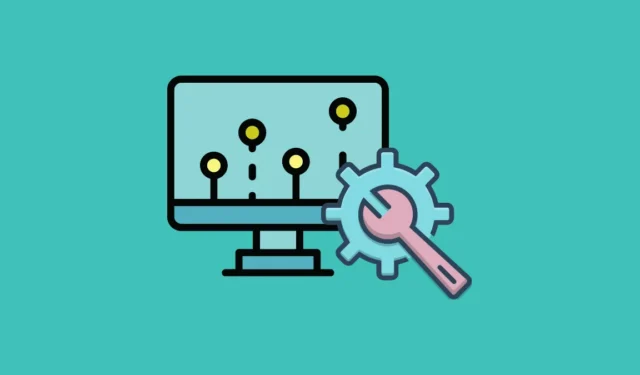
自 Windows 95 以來,「開始」功能表一直是 Microsoft 作業系統的一部分,基本上您可以在其中找到 PC 的所有設定、控制項和應用程式。隨著 Windows 的不同迭代,「開始」功能表也不斷發展並經歷了多次變更。
在 Windows 11 中,微軟決定再次重新設計開始功能表。雖然 Windows 10 上的「開始」功能表具有動態磁貼且高度可自訂,但新版本以這種可自訂性換取了更簡約的外觀。正因為如此,許多人對新菜單並不滿意,想要更多的客製化選項。
雖然 Microsoft 尚未正式提供此類選項,但有一些第三方應用程式可讓您根據需要自訂 Windows 11 開始功能表。我們將幫助您了解如何使用它們。那麼,就讓我們開始吧!
使用開始11
Stardock 的 Start11 是最受歡迎的第三方應用程式之一,可用於自訂 Windows 11 開始功能表。它允許您添加或刪除部分、更改圖標、添加選項卡等等。 Start11 售價 5.99 美元,可讓您從四種不同的「開始」選單佈局中進行選擇。
但是,您可以自訂每個選項的外觀、設計和功能。這些調整包括配置應用程式清單、編輯捷徑、調整顏色,甚至選擇如何啟動選單的功能。雖然您需要購買完整版本的許可證,但可以免費試用該應用程式 30 天。
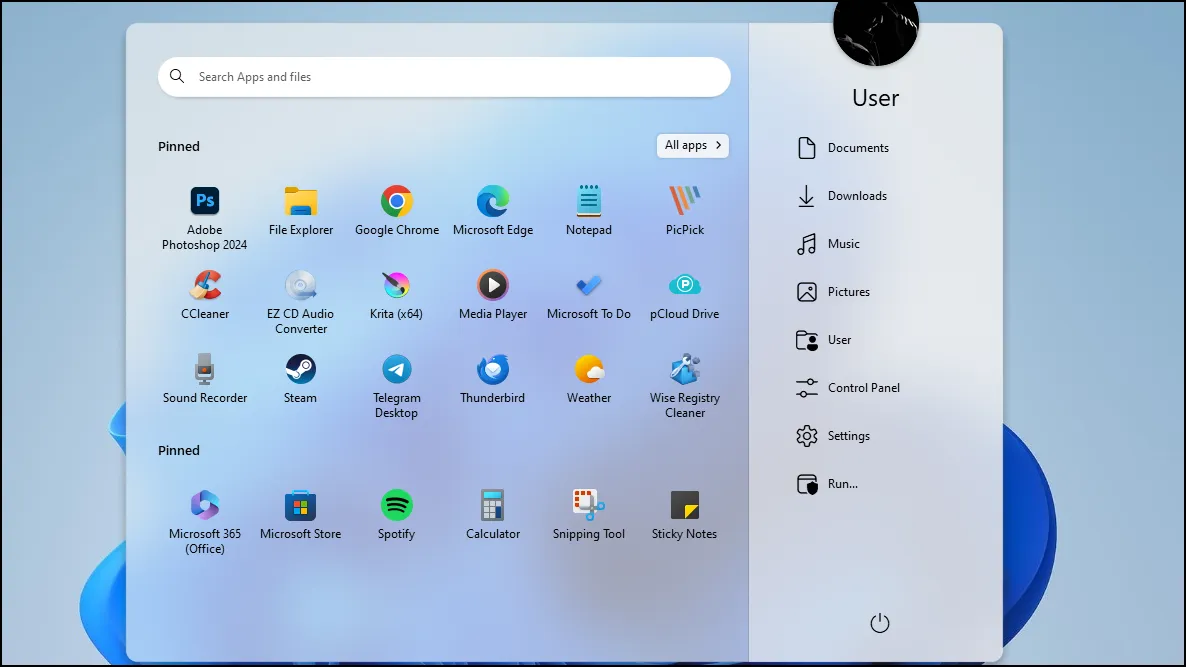
您可以按照以下步驟安裝和使用 Start11。
- 點擊「免費試用」按鈕從官方網站下載 Start11。
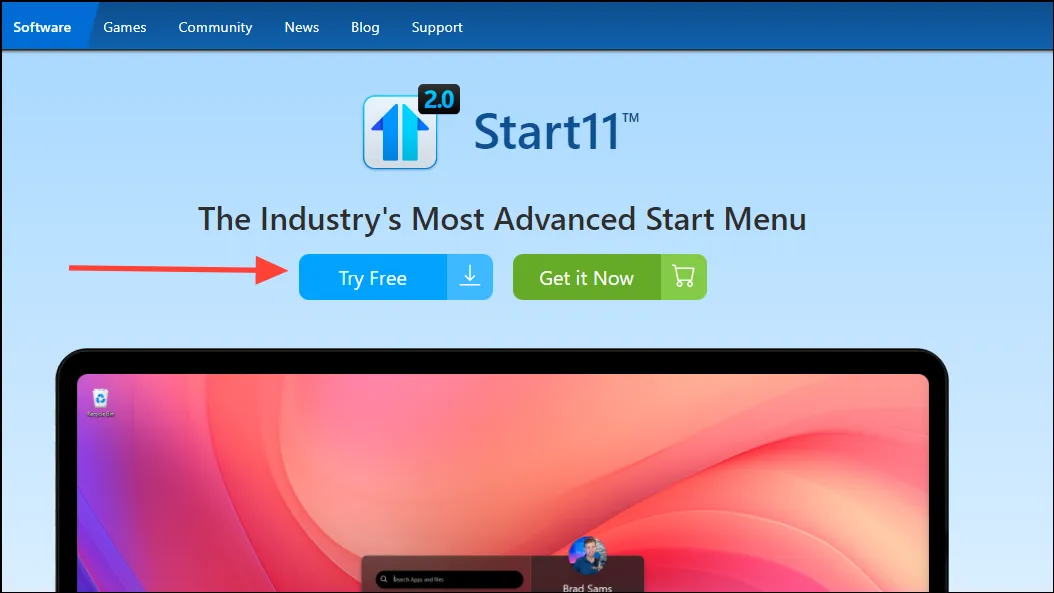
- 下載安裝程式後,請執行它以開始安裝。
- 安裝程式後,您將獲得一些選項。您可以選擇購買金鑰、輸入金鑰(如果您已經必須啟動完整版本)或開始試用。如果您沒有產品金鑰,請按一下最後一個選項。
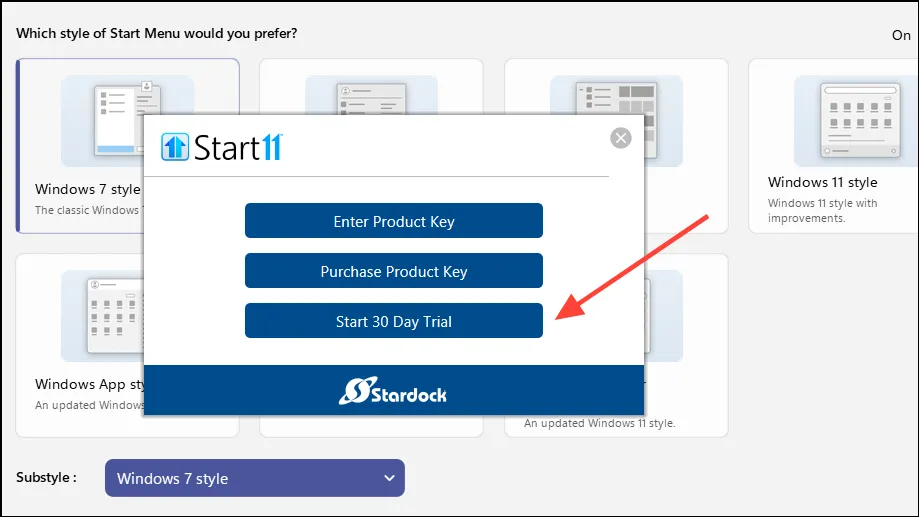
- 接下來,您需要在提供的方塊中輸入您的電子郵件地址。 Stardock 將向您發送驗證電子郵件,以便確認您的電子郵件地址。
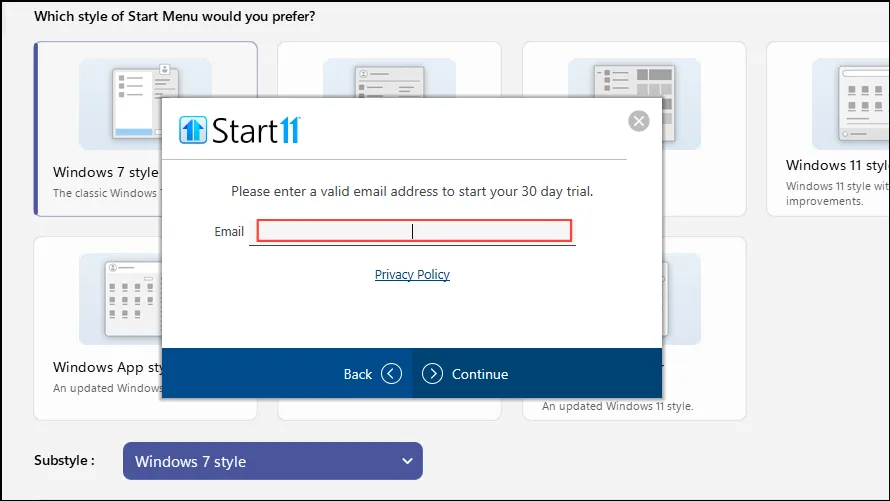
- 驗證電子郵件後,您將收到一條確認訊息,然後您就可以開始使用 Start11。點選“完成”按鈕開始。
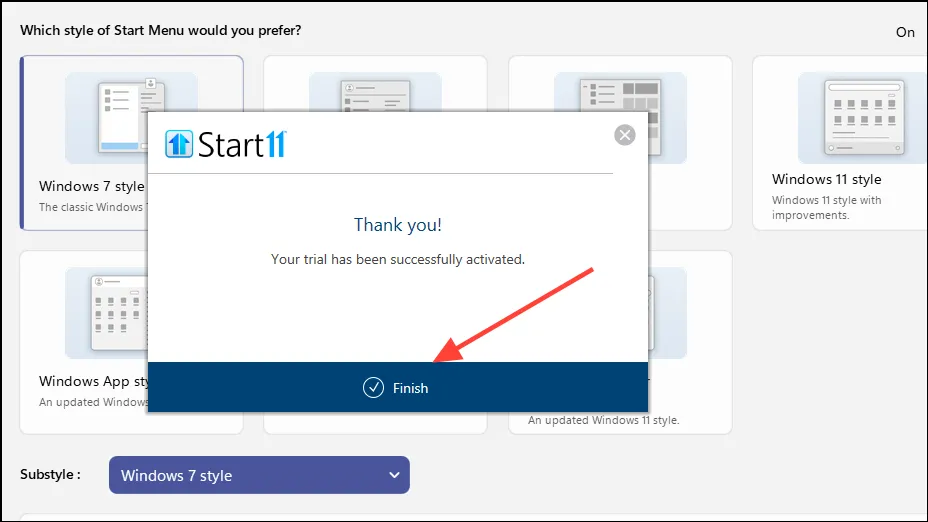
- 您立即可以選擇“開始”選單向左對齊還是居中對齊。選擇您的首選選項,然後按一下“確定”按鈕。
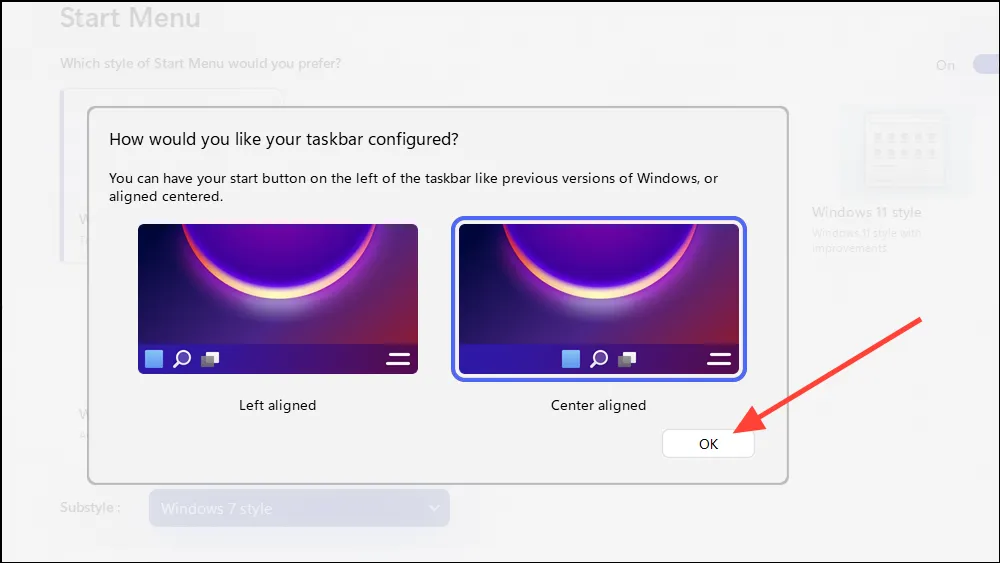
- 在下一頁上,您可以從多個選項中選擇「開始」功能表的樣式。其中包括 Windows 7 風格、Windows 10 風格、Windows 11 風格等。點擊一個選項將其選中。您也可以透過點擊右上角的按鈕關閉樣式選項。
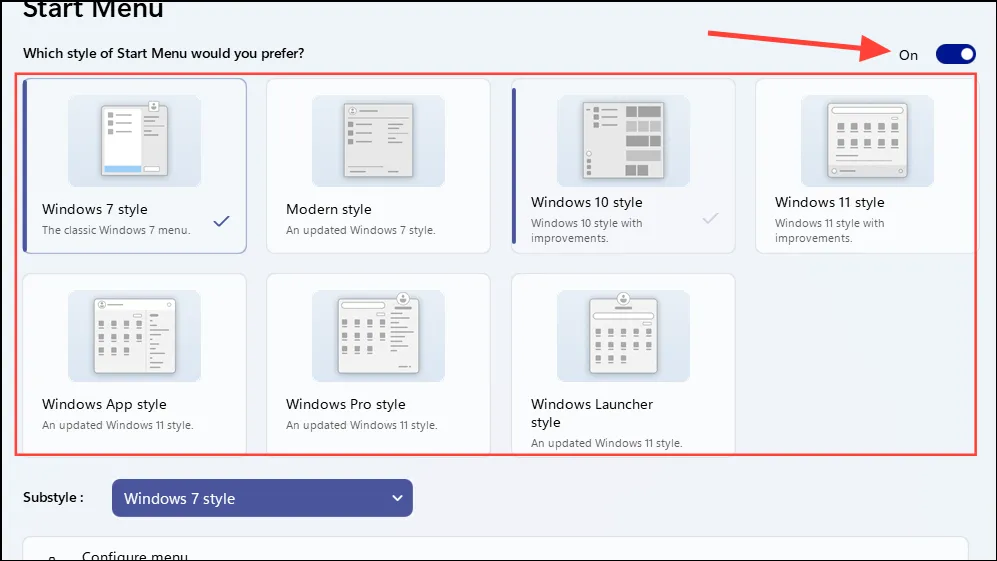
- 完成後,點擊底部的“配置選單”按鈕繼續。
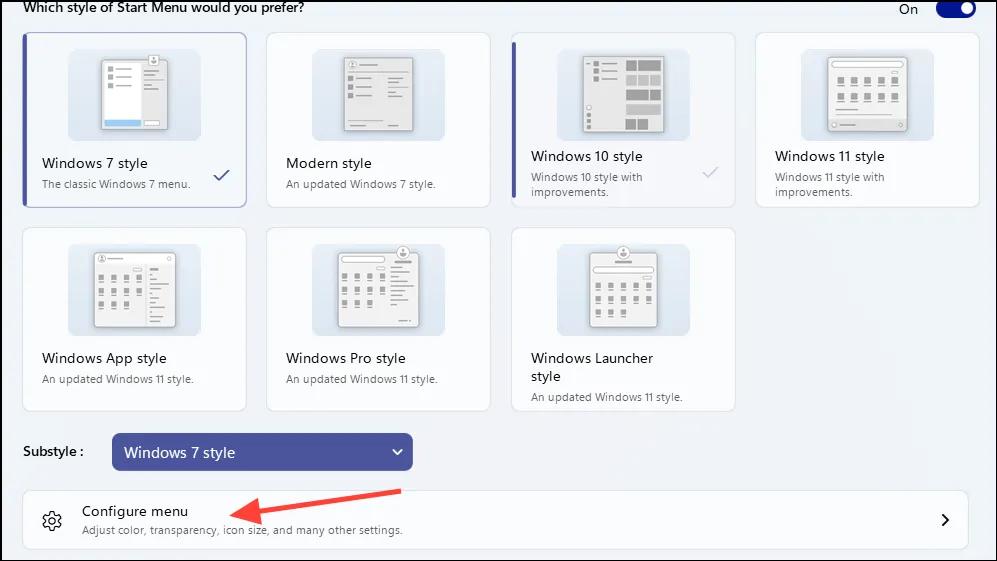
- 現在,您可以選擇「開始」功能表的外觀、固定應用程式和捷徑的外觀,甚至可以控制電源按鈕的工作方式。按一下要變更的選項以開啟或關閉它們。
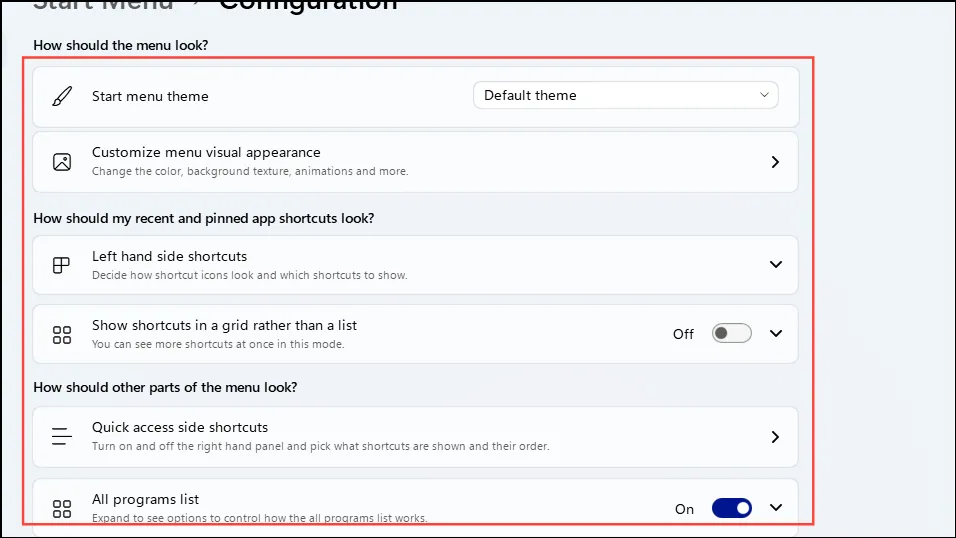
- 左側面板分別列出了每個「開始」功能表元素,因此您可以輕鬆自訂它們。
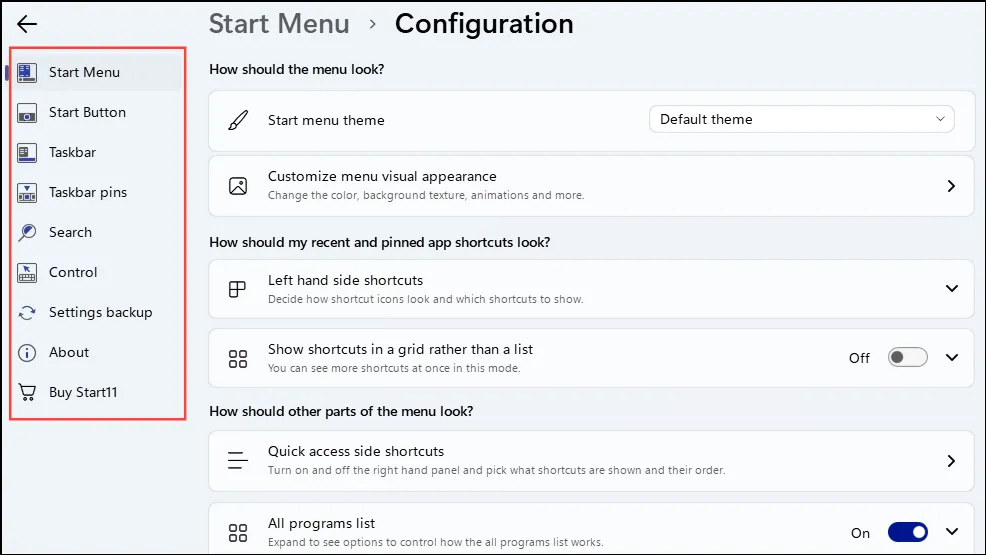
- 完成“開始”功能表的自訂後,關閉應用程式。現在,當您啟動“開始”功能表時,它將顯示您選擇的自訂項目。
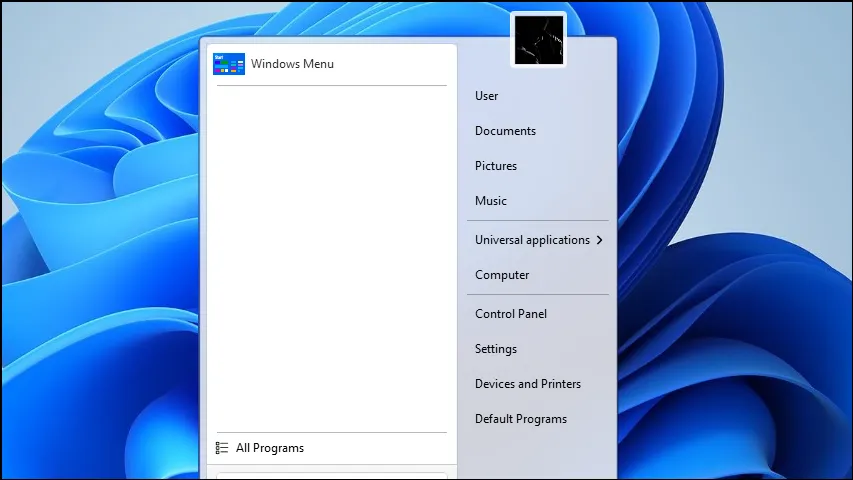
- 如果您喜歡這些自訂功能,最好購買該軟體,因為試用期只有 30 天。您可以透過點擊應用程式中的「購買 Start11」選項來完成此操作。
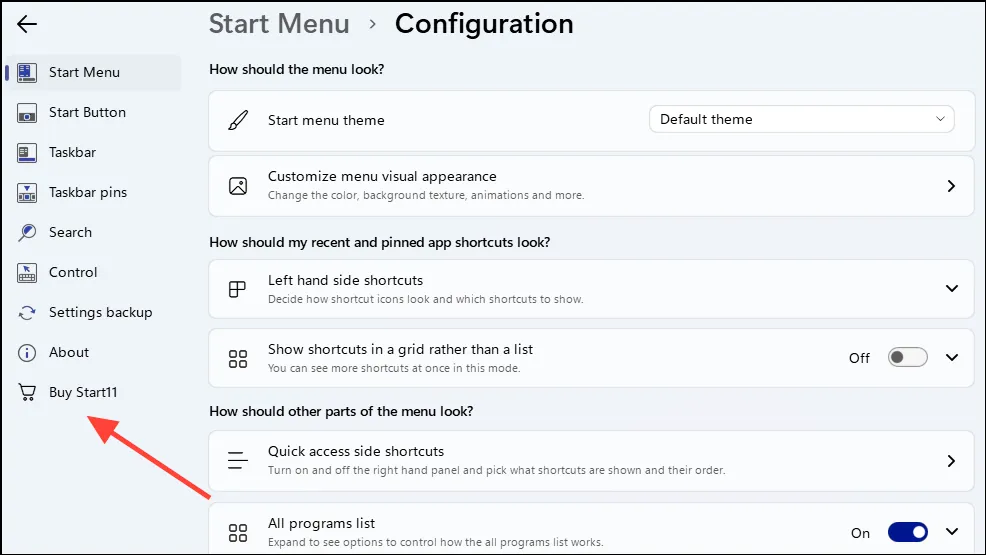
使用開始全部返回
StartAllBack 是另一個第三方應用程序,可協助您將常規的 Windows 11「開始」功能表替換為更可自訂的功能表。您可以獲得一份許可證,價格為 4.99 美元,該應用程式允許您根據不同的 Windows 作業系統版本在三個主題之間進行選擇。
該應用程式還允許您調整「開始」功能表的樣式、功能和外觀。您可以更改選單中圖示的大小、突出顯示新應用程式以及建立快捷方式連結。它甚至允許您更改任務欄位置、更改檔案總管的 UI 等等。
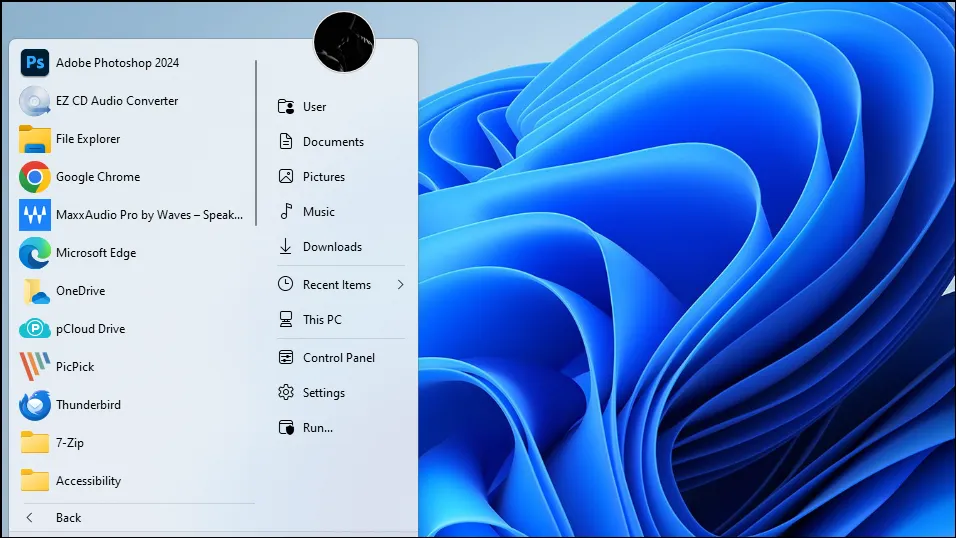
請依照下列步驟在您的 PC 上安裝並使用 StartAllBack。
- 訪問此連結並點擊“下載”按鈕下載該應用程式。或者,您可以使用下面的按鈕購買許可證密鑰。
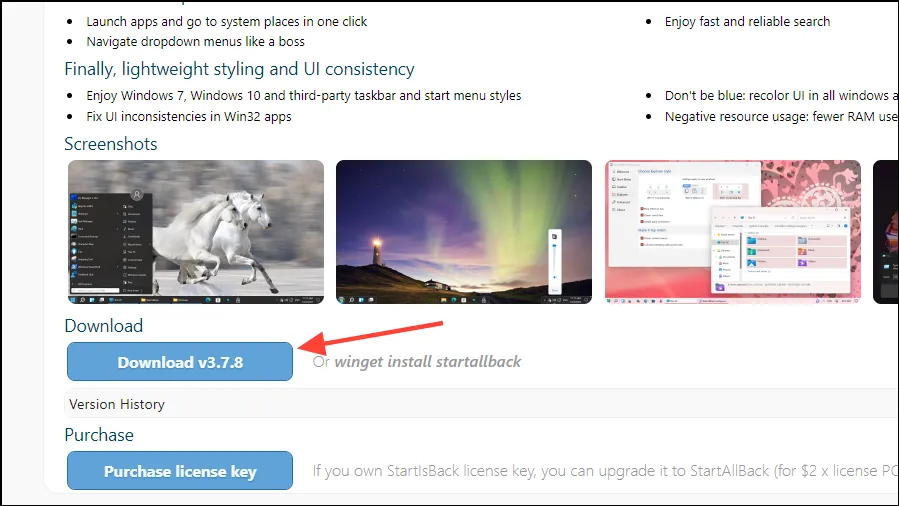
- 運行下載的安裝程序,它將在您的電腦上安裝該程式。安裝後,您將能夠為“開始”功能表選擇主題。點擊您的首選選項將其選中。
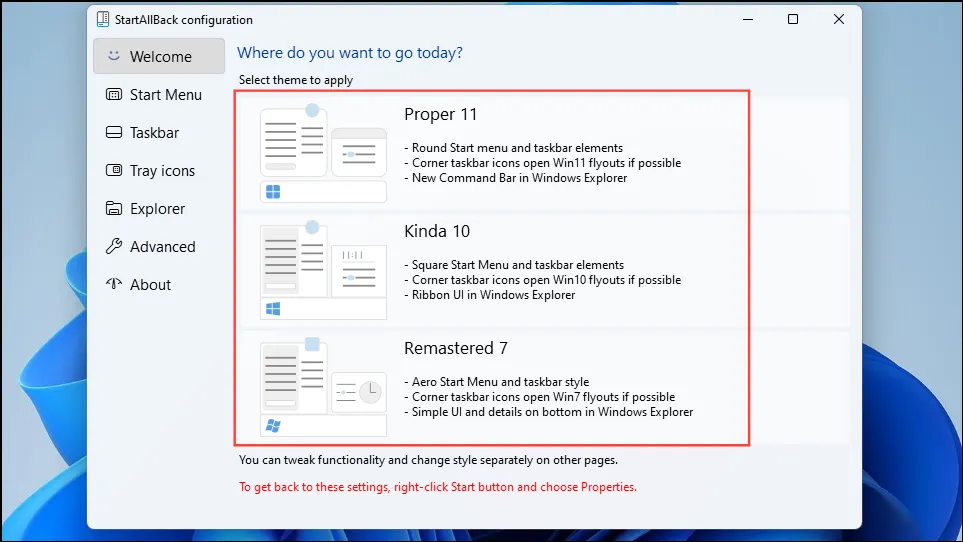
- 選擇主題會立即將其套用到「開始」功能表,但所有主題都會將功能表分為兩個面板,就像傳統的 Windows 7「開始」功能表一樣。
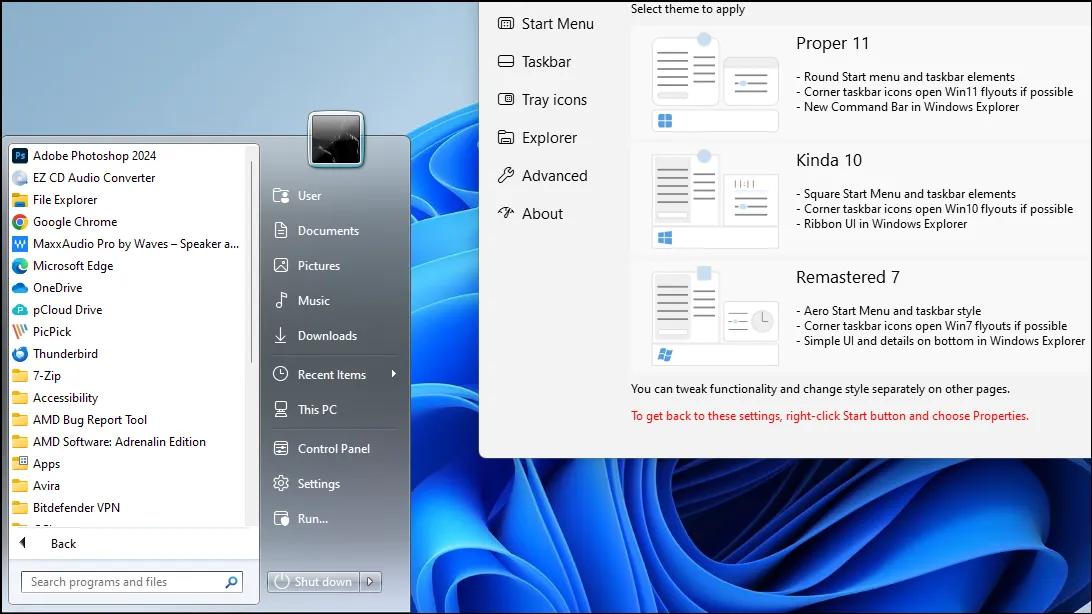
- 選擇主題後,按一下左側的「開始功能表」選項進行自訂。
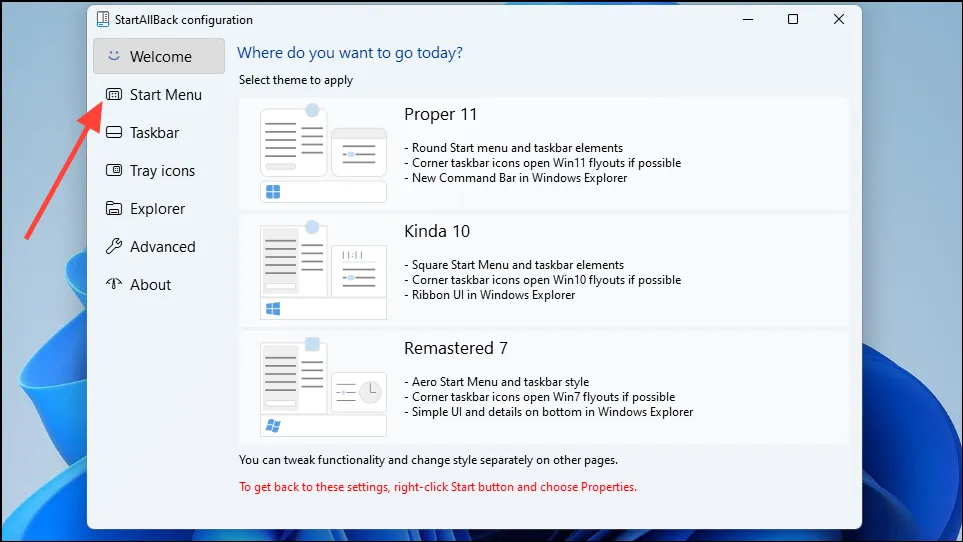
- 您可以在此處選擇程式在選單中的顯示方式、自訂搜尋功能以及要顯示的圖示。點擊不同的選項來自訂它們。
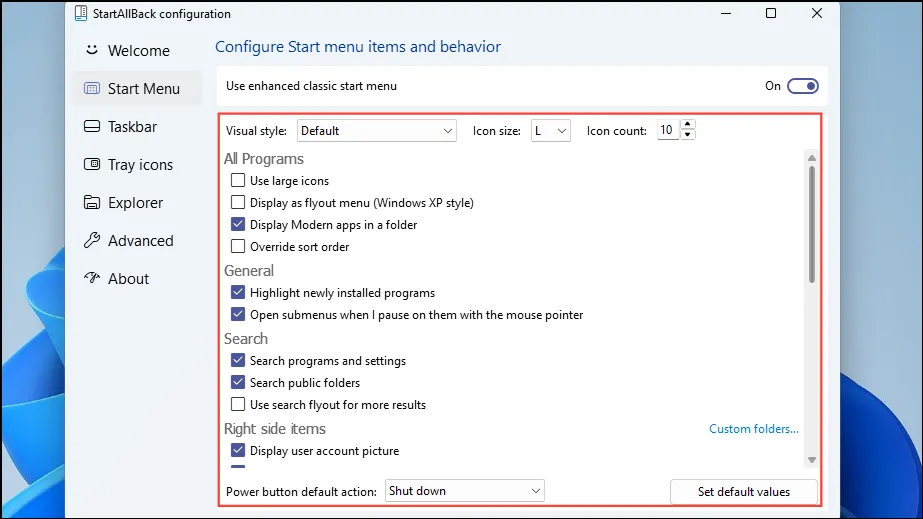
- 同樣,您可以透過點擊左側面板中的選項來自訂工作列。 StartAllBack 讓您可以輕鬆更改工作列的外觀和行為。
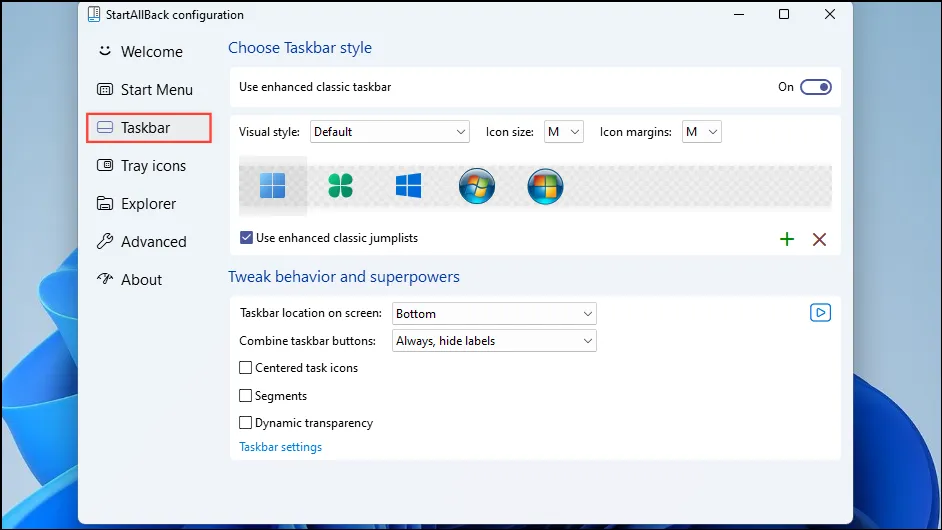
- 「托盤圖標」選項可讓您控制右側工作列上顯示的圖標,而「資源管理器」選項可變更檔案總管中 UI 元素的外觀。其他選項(例如“開始”功能表的自訂顏色)位於左側的“進階”部分。
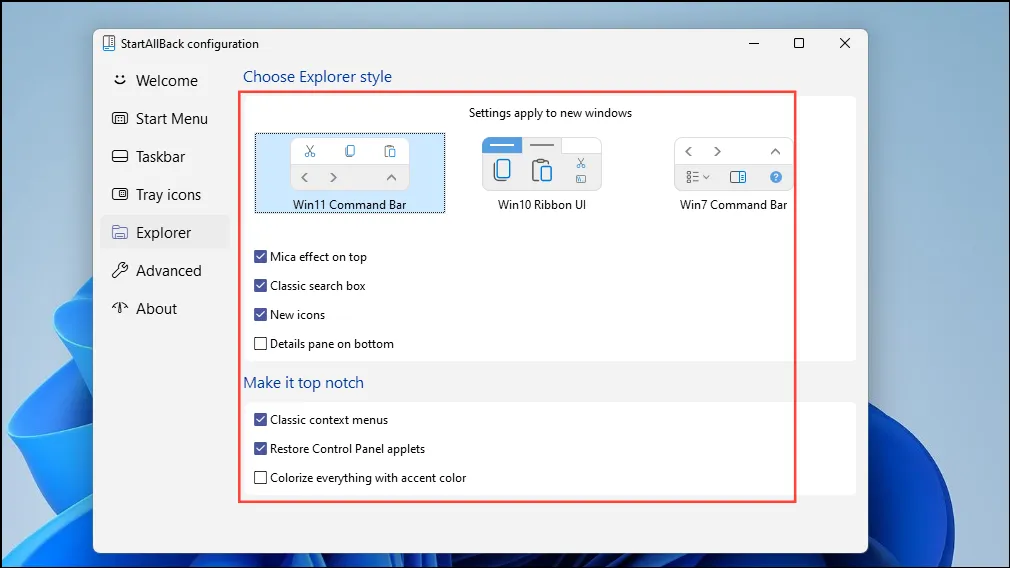
如果您想嘗試 StartAllBack 的所有功能並想長期使用它,最好的方法是購買許可證金鑰。
這些第三方應用程式可以幫助您輕鬆自訂 Windows 11 開始功能表並恢復被 Microsoft 刪除的功能。另一種選擇是使用 Open Shell 應用程序,它可以幫助您安裝不同版本的“開始”選單,您可以根據需要進行調整。
另外,在安裝此類應用程式時,我們建議先建立一個還原點。這樣,萬一出現問題,您可以隨時將系統恢復到先前的狀態。


發佈留言